
Innehåll
Den här guiden kommer att förklara hur du stänger av appmeddelanden på Galaxy S8. Om du inte vill bli störd av dussintals meddelanden varje dag kommer du vara glad att veta att de alla kan stängas av. Oavsett om det är vanliga appar som meddelar dig eller Samsung Galaxy App Store.
Användare får meddelanden från appar och väder, Google Play-butiken för uppdateringar och från Galaxy App Store som hanterar några av Samsungs kärntjänster och funktioner.
Läs: 15 Vanliga Galaxy S8-problem och hur man fixar dem
Ibland är dessa meddelanden användbara, men oftast är de onödiga eller kampanjannonser från Galaxy App Store. Följ stegen nedan för att städa upp din Galaxy S8 och bli av med alla dessa appanmälningar.

Så här inaktiverar du appmeddelanden på Galaxy S8
Samsung tillåter Galaxy S8-användare att kontrollera appanmälan helt. Med alternativ för att växla dem till och från på en app-för-app-basis. Det betyder att du kan gå ner i en lista och inaktivera appanmälningar på alla appar som du vill ha.
- Bege sig till inställningar från appen på din startskärm, appfack eller genom att dra ner meddelandefältet och knacka på den växelformade inställningsknappen
- Välj anmälningar
- Växla Alla appar knappen längst upp i listan
- Bläddra igenom och stäng av appanmälningar på vilken app du vill ha
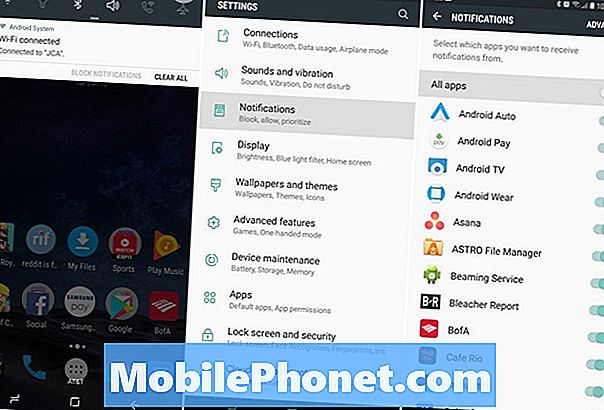
Dessutom kan du trycka på namnet på appen istället för att slå på / av-knappen för fler alternativ. Några av dessa inkluderar att visa meddelanden tyst, för att hålla ljudet till ett minimum medan du är på jobbet. Du kan välja att visa eller dölja anmälningar för den specifika appen på låsskärmen och till och med ett prioritetsalternativ. Den här sistnämnden kommer att se till att meddelandet låter fungera oavsett vad, även om du använder Stör ej läge.

Så här stänger du av meddelanden från Galaxy Apps
Ett annat steg är att stänga av appanmälningar för Galaxy App Store. Funktioner som alltid på displayen, kameramod och andra Galaxy-funktioner får uppdateringar här. De ständiga anmälningarna och annonserna är emellertid inte nödvändiga. Se till att du även stänger aviseringar här.

- Hitta och öppnaGalaxy Apps i appfacket
- Tryck på(3-linjers) menyknapp nära skärmens övre högra hörn
- Välj inställningar från popup-menyn
- Avmarkera "Visa uppdateringar på meddelandepanelen"
- Nästa, stäng av Tryck meddelanden för annonser och reklammaterial
Vi rekommenderar att du håller uppdateringar för automatisk uppdatering aktiverad, särskilt om du stänger av uppdateringsanmälningarna. I annat fall vet du inte om programuppdateringar och nya funktioner eller förbättringar som är tillgängliga för några av kärnfunktionerna i Galaxy S8 och Galaxy S8 +.
Efter att ha följt de två uppsättningarna av instruktioner ovan får du inte längre ständigt meddelanden från varje app, och Galaxy App Store kommer inte att störa dig längre. Detta ger dig en bättre upplevelse på din Galaxy S8, håller telefonen ren och ger dig större kontroll över din enhet.
Medan du är här, läs mer om Galaxy S8-kameran i den här guiden, eller kolla in några av de bästa Galaxy S8 + -fallen i vårt bildspel nedan.
20 bästa Galaxy S8 + fodral






















